-
Canvas(2)_도형 그리기Canvas 2022. 10. 13. 10:03
해당 게시글은 2022.03.10에 깃허브로 작성되었습니다.
1. 도형 그리기
먼저 두개의 직사각형을 그린 간단한 예제를 만들어보자.
<!-- HTML --> <body onload="draw();"> <canvas id="canvas" width="150" height="150"></canvas> <script type="application/javascript" src="./js/script.js"></script> </body>// JAVASCRIPT function draw() { var canvas = document.getElementById("canvas"); if (canvas.getContext) { var ctx = canvas.getContext("2d"); ctx.fillStyle = "rgb(200,0,0)"; ctx.fillRect (10, 10, 50, 50); ctx.fillStyle = "rgba(0, 0, 200, 0.5)"; ctx.fillRect (30, 30, 50, 50); } }위 예제는 아래와 같은 결과를 보여준다.
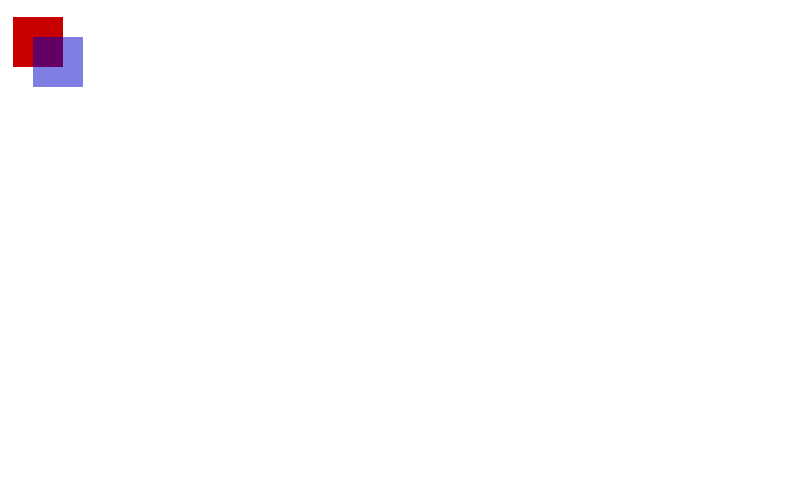
이 직사각형들이 어떻게 그려졌는지 차근차근 살펴보자.
(1) 그리드
캔버스 그리드 혹은 좌표공간(coordinate space)이라고도 일컫는다.
앞서 환경 설정 시 우리는 width, height를 각각 150px로 설정하여 해당 크기의 canvas를 만들었다.
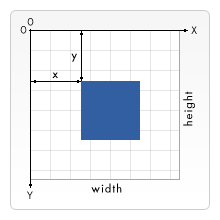
앞으로의 설명은 위 이미지를 보며 읽으면 이해가 더 쉽다.
기본적으로 그리드의 1단위는 canvas의 1px과 같다. 이 그리드의 원점은 좌측상단인 (0, 0)이다.
모든 요소들은 이 원점을 기준으로 위치되기에 이미지 속 파란색 사각형의 좌측상단은 왼쪽에서 xpx, 위에서 ypx 떨어진 위치이며 즉, 좌표는 (x, y) 가 된다.
(2) 직사각형 그리기
SVG와는 다르게 <canvas>는 오직 하나의 원시적인 도형 직사각형만을 제공한다.
다른 모든 도형들은 무조건 하나 혹은 하나 이상의 path와 여러 점으로 이어진 선으로 만들어진다.
우선 canvas 위에 직사각형을 그리는 데에 사용할 수 있는 세가지 함수를 보자.
- fillRect(x, y, width, height)
색칠된 직사각형을 그린다.
- strokeRect(x, y, width, height)
직사각형의 윤곽선을 그린다.
- clearRect(x, y, width, height)
특정 부분을 지우는 직사각형이며, 지워진 해당 부분은 완전히 투명해진다.그럼 위 함수들을 예제에 적용해보며 어떻게 보여질 지 직접 확인해보자.
function draw() { var canvas = document.getElementById('canvas'); if (canvas.getContext) { var ctx = canvas.getContext('2d'); ctx.fillRect(25, 25, 100, 100); ctx.clearRect(45, 45, 60, 60); ctx.strokeRect(50, 50, 50, 50); } }1. fillRect() 함수로 100px의 검정 정사각형을 그린 뒤
2. clearRect() 함수로 60px의 정사각형 크기로 도형 중앙을 지우고
3. strokeRect() 함수로 지워진 공간 안에 50px의 정사각형 윤곽선을 그림으로써 아래와 같은 결과가 그려지게 되었다.
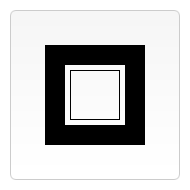
(3) 경로 그리기
경로(path)는 직사각형 이외의 유일한 원시적인 도형이다.
경로는 점들의 집합이며, 선의 한 부분을 연결하여 여러가지 도형, 곡선을 이루고 두께와 색을 나타내게 된다.
그럼 이제 경로를 만들어보며 만드는 방법을 배워보자.
[1] 경로를 생성한다.
beginPath()
새로운 경로를 만드는 함수. 이후 그리기 명령들은 경로를 구성하고 만드는 데 사용하게 된다.
경로는 도형을 이루는 하위경로(선, 아치 등)들의 집합으로 이루어져 있다.
이 메소드가 호출될 때마다 하위 경로의 모음은 초기화되며, 새로운 도형을 그릴 수 있게 된다.
*참고
현재 열린 path가 비어있는 경우, 첫 경로 생성 명령은 실제 동작에 상관없이 moveTo()로 여겨지게 된다. 그렇기에 경로를 초기화한 직후에는 항상 명확하게 시작 위치를 설정해두는 것이 좋다.[2] 경로가 그려지는 위치를 설정한다.
[3] closePath() 메소드를 호출한다. (선택사항)
이 메소드는 현재 점 위치와 시작점 위치를 직선으로 이어서 도형을 닫는다.
이미 도형이 닫혔거나 한 점만 존재하면 이 메소드는 아무것도 하지 않는다.
*참고
fill() 메소드 호출 시, 열린 도형은 자동으로 닫히게 되므로 closePath() 메소드를 호출하지 않아도 된다.
stroke() 메소드는 선으로만 구성되어 있으므로 해당되지 않는다.위 방식으로 삼각형을 그려보며 이해해보자.
function draw() { var canvas = document.getElementById('canvas'); if (canvas.getContext) { var ctx = canvas.getContext('2d'); ctx.beginPath(); ctx.moveTo(75, 50); ctx.lineTo(100, 75); ctx.lineTo(100, 25); ctx.fill(); } }1. beginPath()로 새로운 경로를 생성한다.
2. moveTo()로 해당 path가 그려질 시작점을 지정한다. (x축에서 75px | y축에서 50px)
3. lineTo(x, y)를 이용해 원점으로부터 x축으로 100px만큼, y축으로 75px만큼 떨어져있는 부분을 끝점으로 잡고 시작점에서부터 해당 끝점까지 경로를 그린다.
4. lineTo(x, y)를 이용해 원점으로부터 x축으로 100px만큼, y축으로 25px만큼 떨어져있는 부분을 끝점으로 잡고 시작점에서부터 해당 끝점까지 경로를 그린다.
5. fill()을 이용해 두 경로 영역을 채운다.
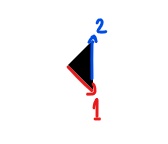
(4) 호(arc)
호나 원을 그리기 위해서는 arc() 혹은 arcTo() 메서드를 사용한다.
(4-1) arc(x, y, radius, startAngle, endAngle, anticlockwise)
(x, y) 위치에 원점을 두면서 반지름 r을 가지고, startAngle에서 시작하여 endAngle에서 끝나며 주어진 anticlockwise 방향으로 향하는(기본값은 시계방향 회전) 호를 그리게 된다.
anticlockwise는 Boolean값을 가지는 변수로,
true일 때 호를 반시계 방향 으로 그리고
false일 때 호를 시계 방향 으로 그린다.function draw() { var canvas = document.getElementById('canvas'); if (canvas.getContext) { var ctx = canvas.getContext('2d'); for (var i = 0; i < 4; i++) { for (var j = 0; j < 3; j++) { ctx.beginPath(); var x = 25 + j * 50; // x coordinate var y = 25 + i * 50; // y coordinate var radius = 20; // Arc radius var startAngle = 0; // Starting point on circle var endAngle = Math.PI + (Math.PI * j) / 2; // End point on circle var anticlockwise = i % 2 == 0 ? false : true; // clockwise or anticlockwise ctx.arc(x, y, radius, startAngle, endAngle, anticlockwise); if (i > 1) { ctx.fill(); } else { ctx.stroke(); } } } } }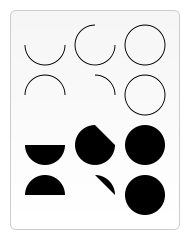
여기서 fill() 사용 시 경로가 안 닫혀도 색이 채워짐으로써 경로가 닫힌 것처럼 보인다는 사실을 더 명확히 알 수 있다.
(4-2) arcTo(x1, y1, x2, y2, radius)
주어진 제어점들과 반지름으로 호를 그리고 이전 점과 직선으로 연결한다.
(5) 베지어(Bezier) 곡선과 이차(Quadratic)곡선
대게 복잡한 유기체적 형태를 그리는 데 사용된다.
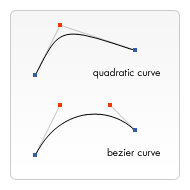
위 그림은 둘의 차이를 가장 잘 보여준다.
이차 베지어 곡선은 시작점과 끝점(파란색 점), 그리고 하나의 제어점(control point | 빨간 점) 을 가지고 있지만
삼차 베지어 곡선은 두개의 제어점을 사용하고 있다.(5-1) 이차 베지어 곡선 - quadraticCurveTo(cp1x, cp1y, x, y)
cp1x 및 cp1y로 지정된 제어점을 사용하여 현재 펜의 위치에서 x와 y로 지정된 끝점까지 이차 베지어 곡선을 그린다.
function draw() { var canvas = document.getElementById('canvas'); if (canvas.getContext) { var ctx = canvas.getContext('2d'); ctx.beginPath(); ctx.moveTo(75, 25); ctx.quadraticCurveTo(25, 25, 25, 62.5); ctx.quadraticCurveTo(25, 100, 50, 100); ctx.quadraticCurveTo(50, 120, 30, 125); ctx.quadraticCurveTo(60, 120, 65, 100); ctx.quadraticCurveTo(125, 100, 125, 62.5); ctx.quadraticCurveTo(125, 25, 75, 25); ctx.stroke(); } }아래는 이차 베지어 곡선을 이용해 말풍선을 그린 결과다.
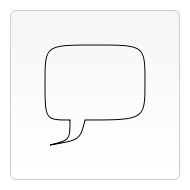
(5-2) 삼차 베지어 곡선 - bezierCurveTo(cp1x, cp1y, cp2x, cp2y, x, y)
(cp1x, cp1y) 및 (cp2x, cp2y)로 지정된 제어점을 사용하여 현재 펜 위치에서 x 및 y로 지정된 끝점까지 삼차 베지어 곡선을 그린다.
function draw() { var canvas = document.getElementById('canvas'); if (canvas.getContext) { var ctx = canvas.getContext('2d'); ctx.beginPath(); ctx.moveTo(75, 40); ctx.bezierCurveTo(75, 37, 70, 25, 50, 25); ctx.bezierCurveTo(20, 25, 20, 62.5, 20, 62.5); ctx.bezierCurveTo(20, 80, 40, 102, 75, 120); ctx.bezierCurveTo(110, 102, 130, 80, 130, 62.5); ctx.bezierCurveTo(130, 62.5, 130, 25, 100, 25); ctx.bezierCurveTo(85, 25, 75, 37, 75, 40); ctx.fill(); } }아래는 삼차 베지어 곡선을 이용해 하트를 그린 결과다.
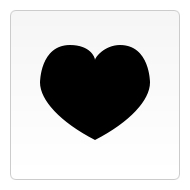
베지어 곡선을 사용해 무언가를 그려내는 건 웬만큼 숙달되지 않고는 너무 어려운 것 같다.
(6) 직사각형 - rect(x, y, width, height)
좌측상단이 (x, y)이고 폭과 높이가 width와 height인 직사각형을 그린다.
이 메소드가 실행되기 전에, (x, y) 매개변수를 가진 moveTo() 메소드가 자동으로 호출된다.
즉, 현재의 펜위치가 자동으로 기본 좌표로 초기화된다.
(7) 조합하기
앞서 배운 경로 함수를 조합하여 아래와 같이 만들 수 있다.
function draw() { var canvas = document.getElementById('canvas'); if (canvas.getContext) { var ctx = canvas.getContext('2d'); roundedRect(ctx, 12, 12, 150, 150, 15); roundedRect(ctx, 19, 19, 150, 150, 9); roundedRect(ctx, 53, 53, 49, 33, 10); roundedRect(ctx, 53, 119, 49, 16, 6); roundedRect(ctx, 135, 53, 49, 33, 10); roundedRect(ctx, 135, 119, 25, 49, 10); ctx.beginPath(); ctx.arc(37, 37, 13, Math.PI / 7, -Math.PI / 7, false); ctx.lineTo(31, 37); ctx.fill(); for (var i = 0; i < 8; i++) { ctx.fillRect(51 + i * 16, 35, 4, 4); } for (i = 0; i < 6; i++) { ctx.fillRect(115, 51 + i * 16, 4, 4); } for (i = 0; i < 8; i++) { ctx.fillRect(51 + i * 16, 99, 4, 4); } ctx.beginPath(); ctx.moveTo(83, 116); ctx.lineTo(83, 102); ctx.bezierCurveTo(83, 94, 89, 88, 97, 88); ctx.bezierCurveTo(105, 88, 111, 94, 111, 102); ctx.lineTo(111, 116); ctx.lineTo(106.333, 111.333); ctx.lineTo(101.666, 116); ctx.lineTo(97, 111.333); ctx.lineTo(92.333, 116); ctx.lineTo(87.666, 111.333); ctx.lineTo(83, 116); ctx.fill(); ctx.fillStyle = 'white'; ctx.beginPath(); ctx.moveTo(91, 96); ctx.bezierCurveTo(88, 96, 87, 99, 87, 101); ctx.bezierCurveTo(87, 103, 88, 106, 91, 106); ctx.bezierCurveTo(94, 106, 95, 103, 95, 101); ctx.bezierCurveTo(95, 99, 94, 96, 91, 96); ctx.moveTo(103, 96); ctx.bezierCurveTo(100, 96, 99, 99, 99, 101); ctx.bezierCurveTo(99, 103, 100, 106, 103, 106); ctx.bezierCurveTo(106, 106, 107, 103, 107, 101); ctx.bezierCurveTo(107, 99, 106, 96, 103, 96); ctx.fill(); ctx.fillStyle = 'black'; ctx.beginPath(); ctx.arc(101, 102, 2, 0, Math.PI * 2, true); ctx.fill(); ctx.beginPath(); ctx.arc(89, 102, 2, 0, Math.PI * 2, true); ctx.fill(); } } function roundedRect(ctx, x, y, width, height, radius) { ctx.beginPath(); ctx.moveTo(x, y + radius); ctx.lineTo(x, y + height - radius); ctx.arcTo(x, y + height, x + radius, y + height, radius); ctx.lineTo(x + width - radius, y + height); ctx.arcTo(x + width, y + height, x + width, y + height-radius, radius); ctx.lineTo(x + width, y + radius); ctx.arcTo(x + width, y, x + width - radius, y, radius); ctx.lineTo(x + radius, y); ctx.arcTo(x, y, x, y + radius, radius); ctx.stroke(); }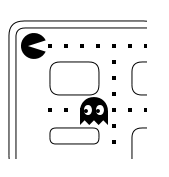
(8) Path2D 오브젝트
Path2D( ) 생성자는 새로운 Path2D 객체를 반환한다. 선택적으로 다른 경로를 인수로 받거나(복사본을 생성), SVG 경로 데이터로 구성된 문자열을 받아서 객체로 반환한다.
모든 경로 메소드들은 Path2D( ) 객체에서 사용 가능하다.
또한 addPath 메소드를 사용하여 경로를 결합하면 여러 요소를 사용하는 오브젝트를 만들 때 유용하게 사용될 수 있다.
Path2D.addPath(path [, transform])
: 옵션으로 변환 행렬을 사용하여 현재 경로에 경로를 추가한다.
function draw() { var canvas = document.getElementById('canvas'); if (canvas.getContext) { var ctx = canvas.getContext('2d'); var rectangle = new Path2D(); rectangle.rect(10, 10, 50, 50); var circle = new Path2D(); circle.moveTo(125, 35); circle.arc(100, 35, 25, 0, 2 * Math.PI); ctx.stroke(rectangle); ctx.fill(circle); } }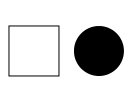
+ SVG Path
var p = new Path2D('M10 10 h 80 v 80 h -80 Z');path는 (M10 10)으로 이동한 다음 -> 수평하게 오른쪽으로 80포인트(h 80)만큼 이동한다.
이후 수직으로 80포인트(v 80) 내려간 다음 -> 80포인트 왼쪽으로(h -80) 수평하게 이동하고
다시 시작점(z)으로 돌아간다.
즉, width, height가 80px인 정사각형을 그리게 된다.
위 방식은 svg가 생성되는 기존 방식과 동일하다.
다음 시간에는 생성된 도형들에 스타일과 색상을 입히는 방법을 배워보자.
'Canvas' 카테고리의 다른 글
Canvas(6)_변형 (0) 2022.10.13 Canvas(5)_이미지 사용하기 (1) 2022.10.13 Canvas(4)_텍스트 그리기 (0) 2022.10.13 Canvas(3)_스타일과 색 적용 (0) 2022.10.13 Canvas(1)_Canvas에 대하여 (0) 2022.10.12